小白一键重装系统制作u盘重装系统教程
- 分类:U盘教程 回答于: 2021年11月21日 09:18:00
u盘可以用来重装系统修复电脑的一些系统故障问题,但是u盘重装系统需要借助一些工具实现,那么具体是怎么重装系统呢?下面小编以小白一键重装系统工具为例,演示下制作u盘重装系统教程.
1.把8g以上的空U盘插进电脑,打开小白一键重新安装系统软件,用前关闭杀毒工具,待小白检测环境结束,点击制作系统,开始制作。
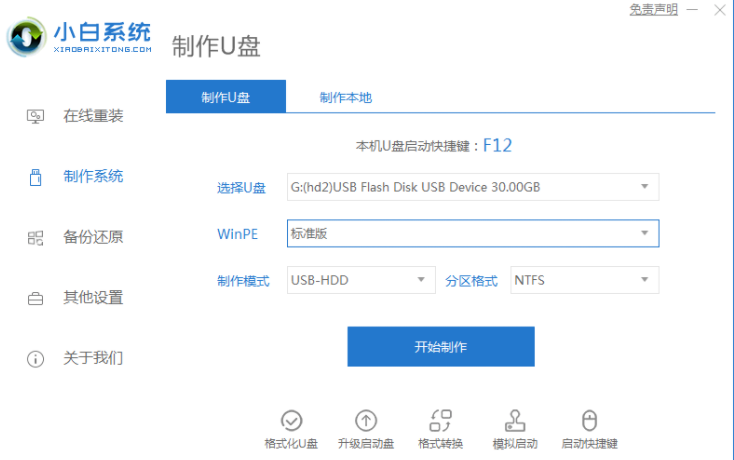
2.选择我们需要的系统,点击开始制作。
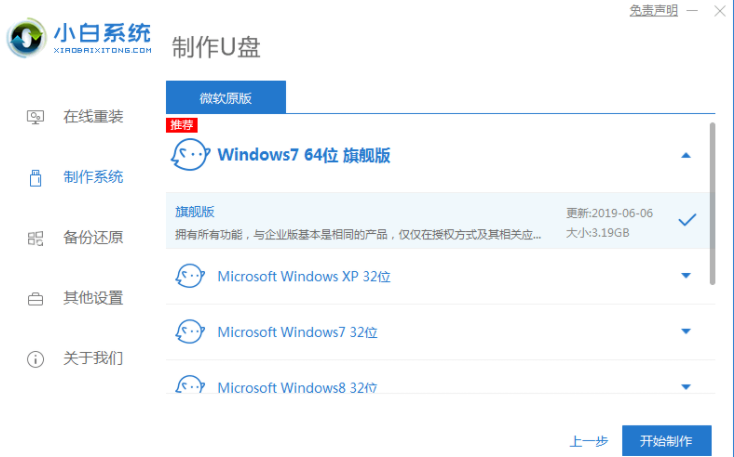
3.弹出提示备份u盘数据,点击确定,等待系统下载,等待u盘启动盘成功,拔下u盘。

4.将u盘插入需要维护的电脑,按电源键启动,快速敲击启动热键,弹出boot选择界面,选择USB选项。

5.按方向键选择【01】PE进入pe系统。
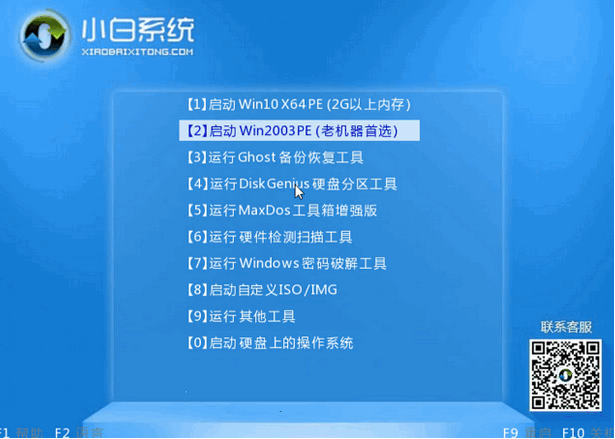
6.点击安装下载系统,选择我们想要的系统点击启动安装。

7.安装完毕,拔掉你的U盘,重启电脑,等待进入桌面。
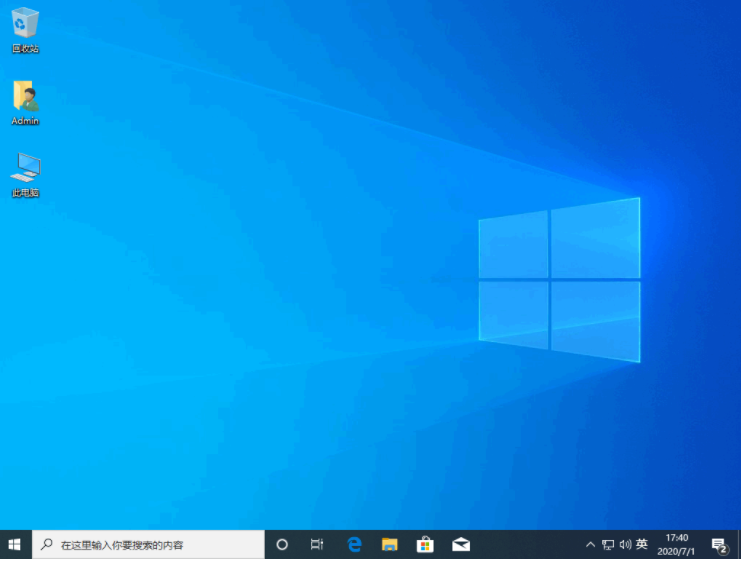
以上就是小白一键重装系统制作u盘重装系统教程,希望能帮助到大家。
 有用
26
有用
26


 小白系统
小白系统


 1000
1000 1000
1000 1000
1000 1000
1000 1000
1000 1000
1000 1000
1000 1000
1000 1000
1000 1000
1000猜您喜欢
- acer宏基笔记本重装系统教程..2019/05/15
- 图文详解U盘重新装系统桌面装..2021/04/06
- 手把手教你系统盘制作的详细教程..2021/09/01
- 网络u盘,无线便携,高速传输..2023/11/17
- u盘pe系统制作教程2023/01/28
- U盘装win7系统,简便高效的操作方案..2024/01/15
相关推荐
- u盘装系统xp详细步骤演示2021/10/28
- 电脑开机密码忘记了怎么办?如何重置密..2021/11/29
- 快速修复U盘故障,恢复数据完整性..2024/02/27
- 电脑U盘启动重装系统设置指南..2023/12/13
- 电脑如何制作u盘启动盘安装win7系统..2022/12/02
- 如何用u盘安装系统2022/12/22














 关注微信公众号
关注微信公众号



